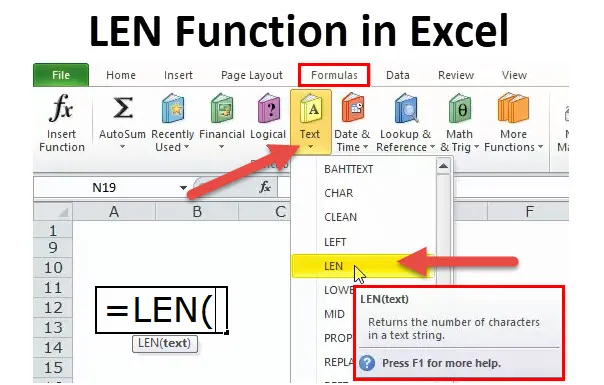
LEN dans Excel (Table des matières)
- LEN dans Excel
- Formule LEN dans Excel
- Comment utiliser la fonction LEN dans Excel?
LEN dans Excel
La fonction LEN fait partie de la fonction texte. La fonction LEN est utile lorsque vous souhaitez trouver le nombre de caractères dans le texte. Donne le nombre de caractères dans une chaîne de texte donnée, espaces compris.
Par exemple, LEN («Karnataka») dans cette formule, la fonction LEN retournera la valeur de 9. Puisque Karnatka a 9 lettres, elle renverra la valeur comme 9.
Par exemple, LEN («Karn ataka») dans cette fonction LEN de formule renverra la valeur de 10. Même si Karnatka a 9 lettres, il renverra la valeur comme 10 parce qu'il prend également en compte l'espace.
La fonction LEN est également disponible en VBA. Nous en discuterons à la fin de cet article.
Formule LEN dans Excel
Ci-dessous, la formule LEN.
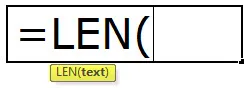
La fonction LEN se compose d'un seul paramètre, c'est-à-dire TEXT
TEXTE: Le texte que vous souhaitez trouver la longueur des caractères.
Remarque: l' espace est également considéré comme un seul caractère.
Comment utiliser la fonction LEN dans Excel?
Cette fonction LEN est très simple et facile à utiliser. Voyons maintenant comment utiliser la fonction LEN dans Excel à l'aide de quelques exemples.
Vous pouvez télécharger ce modèle Excel de la fonction LEN ici - Modèle Excel de la fonction LENExemple 1
Dans l'exemple ci-dessous, j'ai utilisé la fonction LEN pour compter les lettres dans une cellule. «Bonjour!» Comporte 12 lettres avec un espace entre les deux.
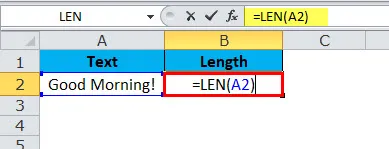
J'ai obtenu 13 dans le résultat.
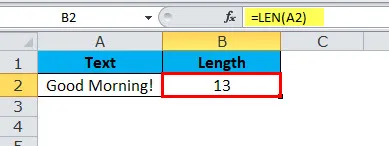
Exemple # 2
Dans l'exemple ci-dessous, j'ai utilisé la fonction LEN pour compter les lettres dans une cellule. Ici, j'ai pris une date comme exemple.
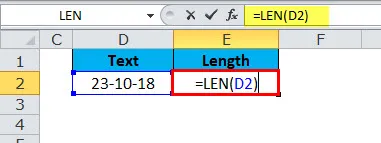
Même si la date ci-dessus comporte 10 caractères, je n'en ai obtenu que 5 comme résultat. La raison derrière cela est que la fonction LEN compte les caractères dans la valeur d'une cellule et n'est pas concernée par le formatage.
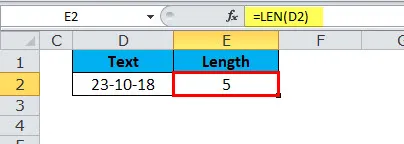
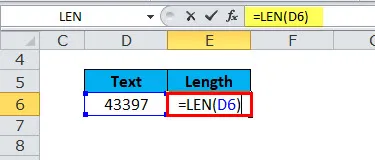
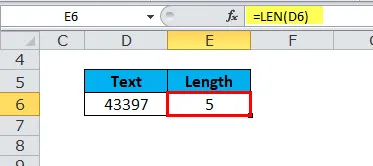
Exemple # 3
Maintenant, je vais expliquer l'énorme avantage de la fonction LEN lorsque vous souhaitez comparer deux ensembles de données similaires.
La fonction LEN avec TRIM est la belle combinaison d'Excel. Nous avons deux valeurs similaires dans les cellules A1 et B1 et nous devons comparer si les deux sont identiques.
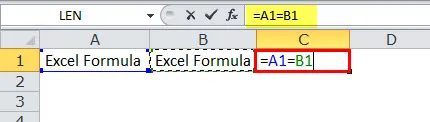
Les valeurs des cellules A1 et B1 semblent similaires, mais lorsque je compare les deux valeurs de la cellule C1, cela me montre FAUX comme résultat. En regardant au début, cela semble similaire, mais pas en mesure de reconnaître la différence ici.
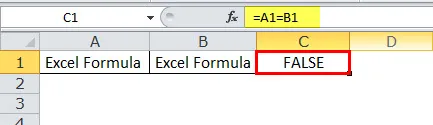
La fonction LEN peut me sauver ici. Appliquez LEN à A1 et découvrez combien de caractères y a-t-il dans la cellule A1
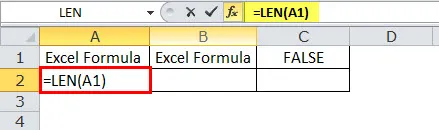
Donc, dans la cellule A1, 14 caractères sont là
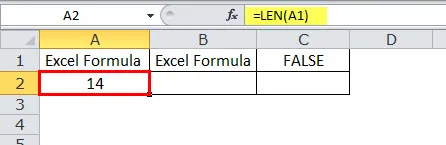
Appliquez LEN à B1 pour savoir combien de caractères y a-t-il dans la cellule B1
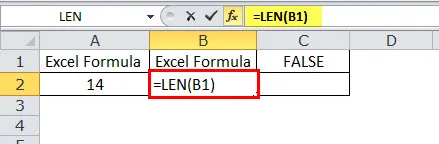
et dans la cellule B1 13 caractères sont là
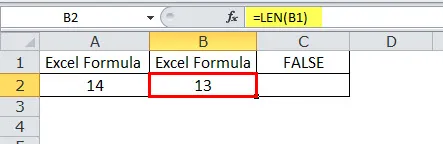
c'est pourquoi la formule le montre comme deux valeurs différentes.
En raison d'un espace de fin supplémentaire après le mot Formule Excel, il affiche 14 caractères. Nous pouvons supprimer les espaces indésirables en utilisant la fonction TRIM.
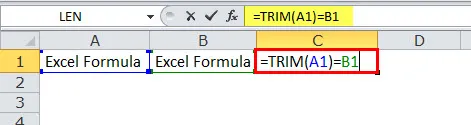
Par conséquent, ce que TRIM a fait ici, c'est qu'il a supprimé l'espace indésirable et ne renvoie que la valeur du texte, c'est pourquoi c'est pourquoi notre formule dans la cellule C1 affiche les deux valeurs comme VRAIES.
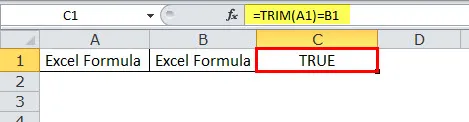
Exemple # 4
Vous trouverez ci-dessous les noms des employés et vous deviez extraire le nom de famille séparément.
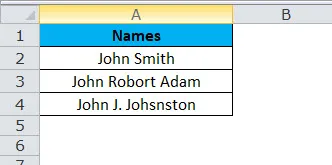
Dans l'exemple ci-dessus, nous ne pouvons pas simplement appliquer DROITE avec des nombres spécifiés car le nom de famille de chaque employé est différent.
Pour le premier employé, les 4 derniers caractères sont 5 mais pour le second, il est de 11 (y compris l'espace, c'est-à-dire Robort Adam) et pour le troisième, il est de 12 (y compris l'espace, par exemple J. Johnston)
Ici, nous devons utiliser la fonction FIND & LEN pour déterminer le nombre de caractères à partir du texte donné.
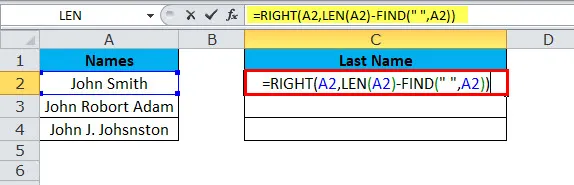
et la réponse sera:
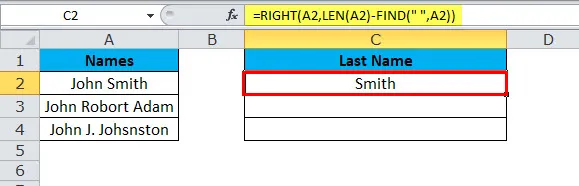
De même, nous trouvons les deux autres
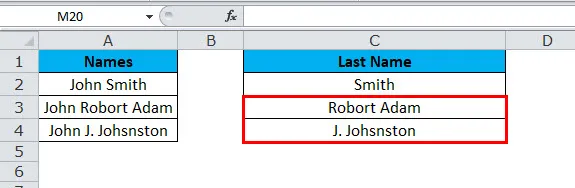
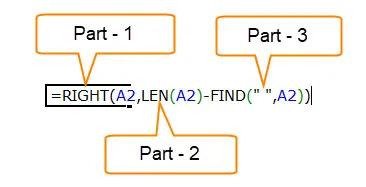
Partie 1: Cette partie détermine le texte souhaité dont vous souhaitez extraire les caractères.
Partie 2: La fonction LEN vous donnera le nombre total de caractères dans la liste. Nous verrons l'article détaillé sur LEN dans les prochains articles.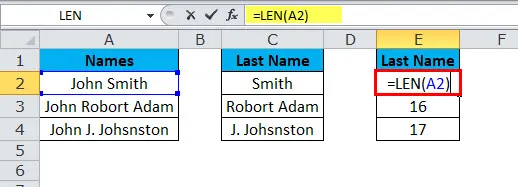
La réponse est:
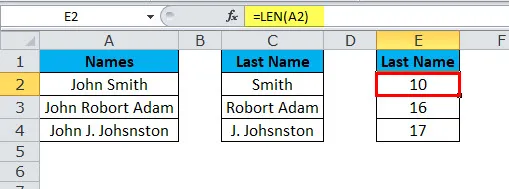
Partie 3: La fonction FIND détermine à partir de quel espace numérique commence, c'est-à-dire la fin du prénom. Nous verrons l'article détaillé sur FIND dans les prochains articles.
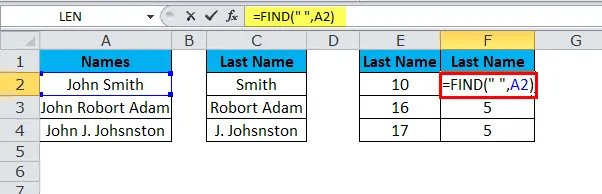
La réponse est:
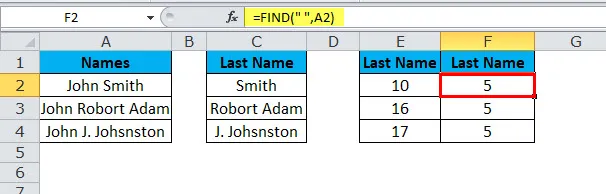
Len donne 10 caractères et find donne 5 caractères pour le premier employé. Cela signifie LEN (E2) - FIND (F2) (10 - 5) = 5 caractères du côté droit,
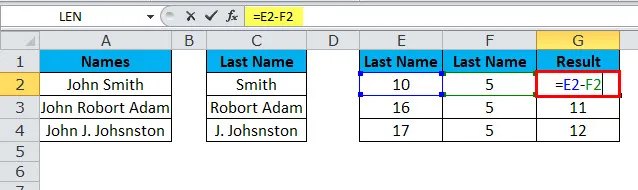
le résultat sera Smith

Len donne 16 caractères et find donne 5 caractères pour le premier employé. Cela signifie LEN (E3) - FIND (F3) (16 - 5) = 11 caractères du côté droit
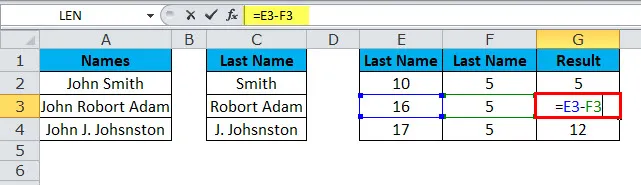
le résultat sera Robort Adam
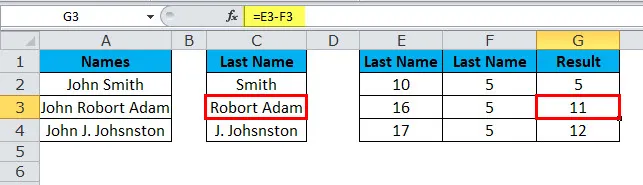
Len donne 17 caractères et find donne 5 caractères pour le premier employé. Cela signifie LEN (E4) - FIND (F4) (17 - 5) = 12 caractères du côté droit
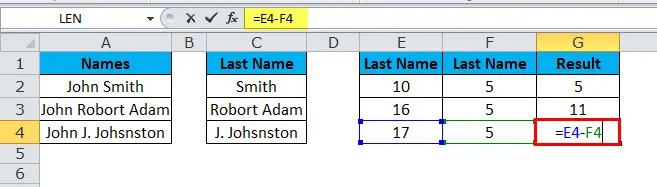
le résultat sera J. Johsnston
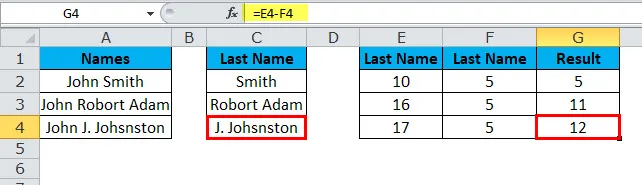
Code VBA pour utiliser la fonction LEN
Comme dans Excel, nous pouvons également utiliser la fonction MID dans le code VBA. Le code ci-dessous illustre l'utilisation de la fonction LEN dans les macros VBA.
Sub LEN_Function_Example Dim Length_String as string Len_String = LEN («Data Analysis & Reporting») Msgbox Len_String End Sub
Si vous exécutez la boîte de message de code ci-dessus affichera 25 comme résultat.
Choses à retenir sur la fonction LEN
- La fonction LEN est utile lorsque vous souhaitez compter le nombre de caractères dans un texte.
- Le formatage des nombres ne fait pas partie de la fonction LEN, c'est-à-dire que si votre valeur affiche 1500, 00 $, elle ne sera affichée que 4 au lieu de 8.
- Les nombres et les dates renverront également une longueur.
- Si une cellule est vide,
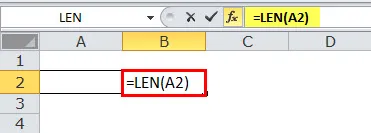
il renverra 0 dans le résultat.
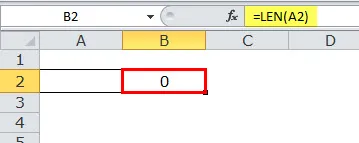
- Si une cellule a une valeur d'erreur,
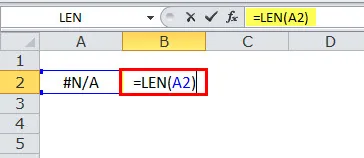
il renverra cette erreur dans le résultat.
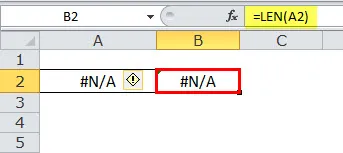
- Vous ne pouvez référer qu'une seule cellule à la fois.
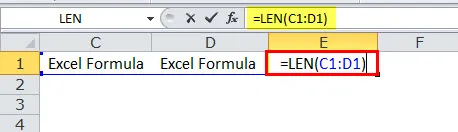
Sinon, il affichera l'erreur en tant que #Valeur.
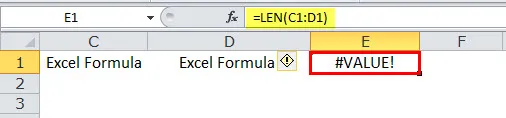
Articles recommandés
Cela a été un guide pour la fonction LEN. Nous discutons ici de la formule LEN et de la façon d'utiliser la fonction LEN dans Excel ainsi que des exemples pratiques et des modèles Excel téléchargeables. Vous pouvez également consulter nos autres articles suggérés -
- Utilisation de la fonction TRANSPOSE
- Fonction AND dans Ms Excel
- LOOKUP Excel Function
- Comment utiliser la fonction FV dans Excel?